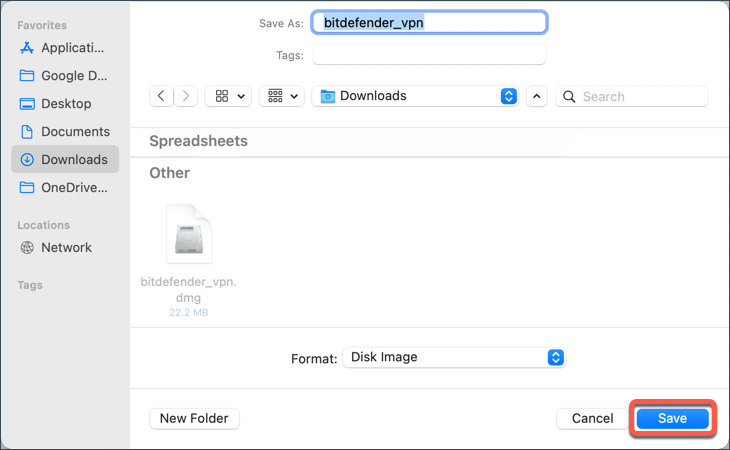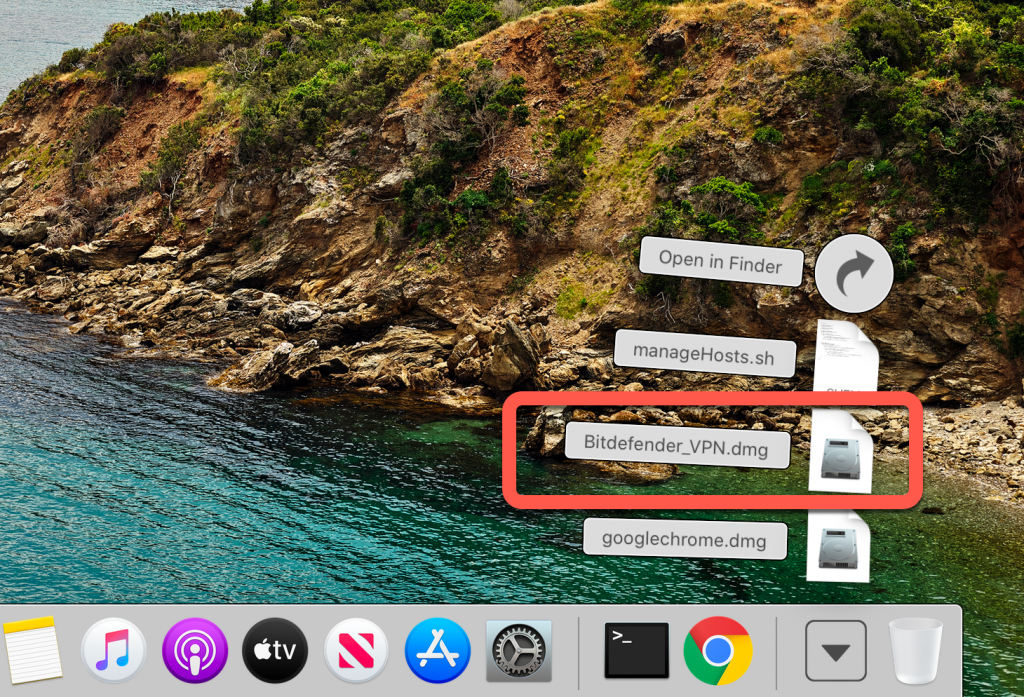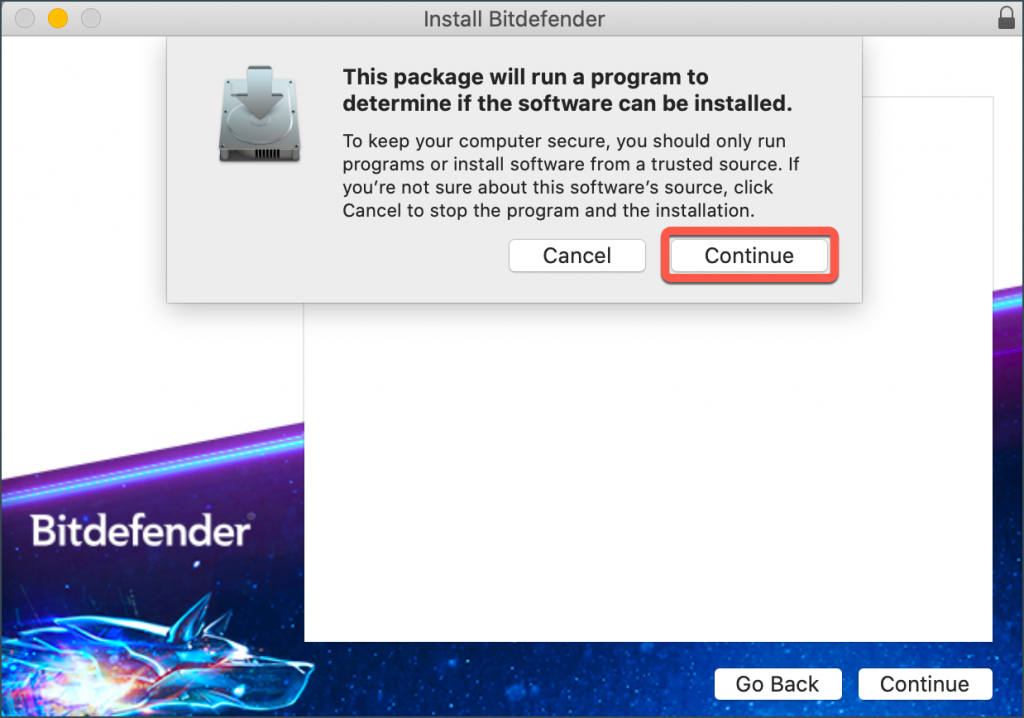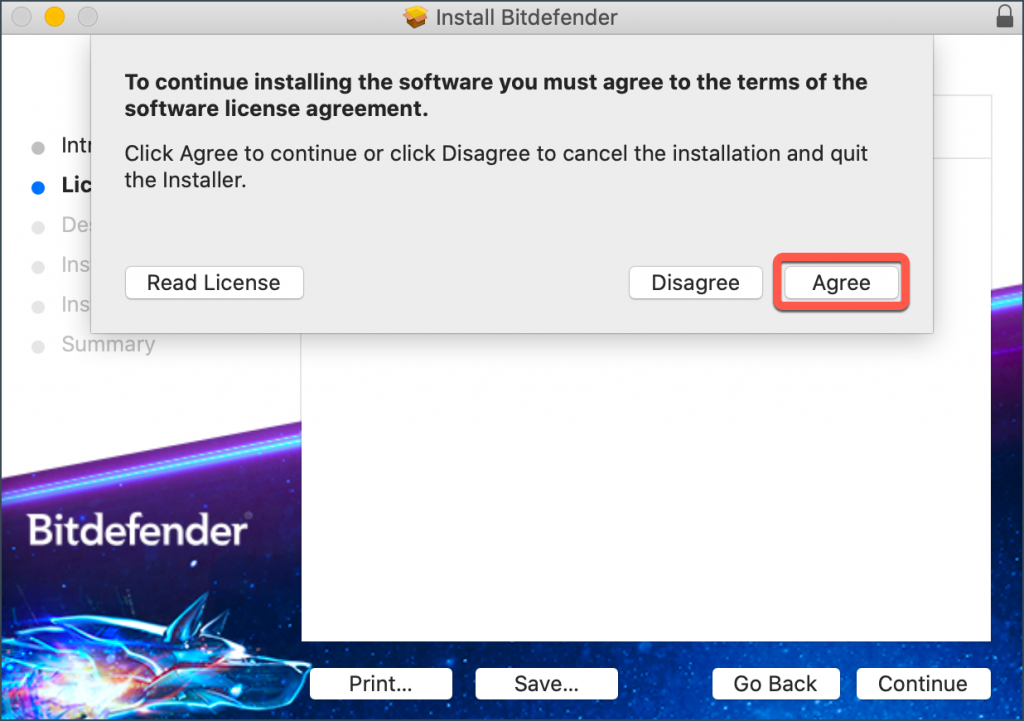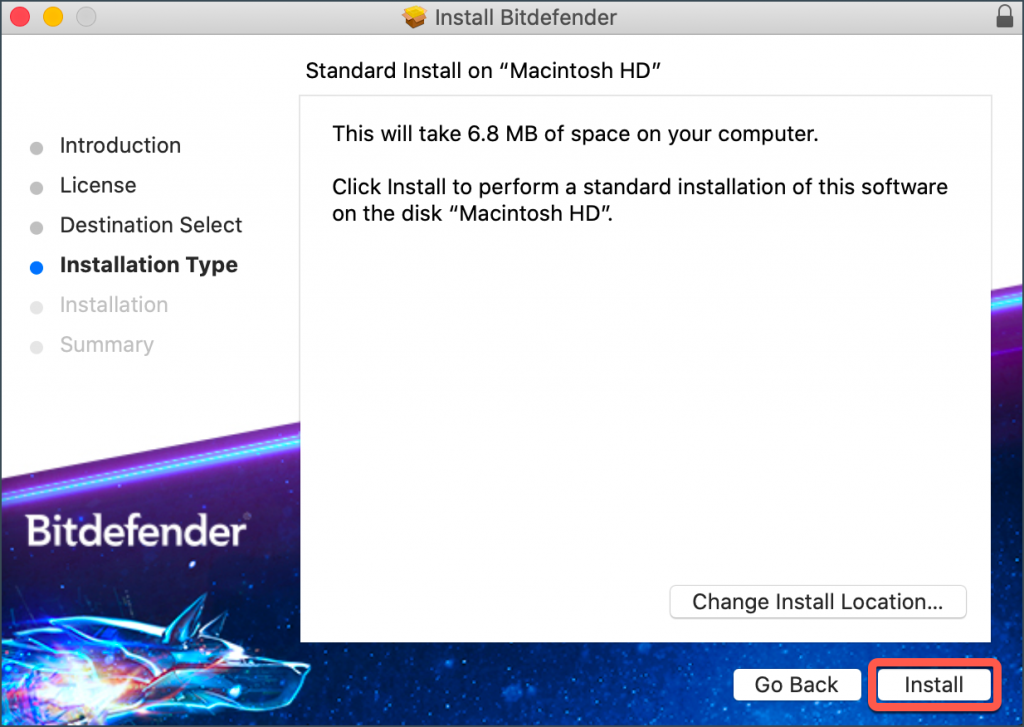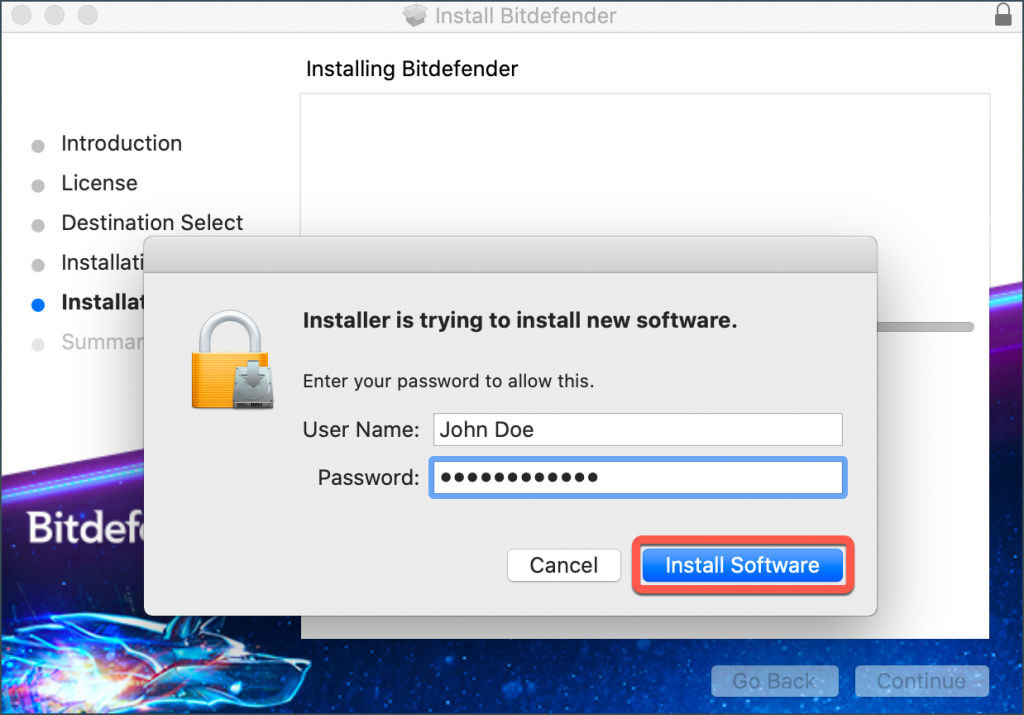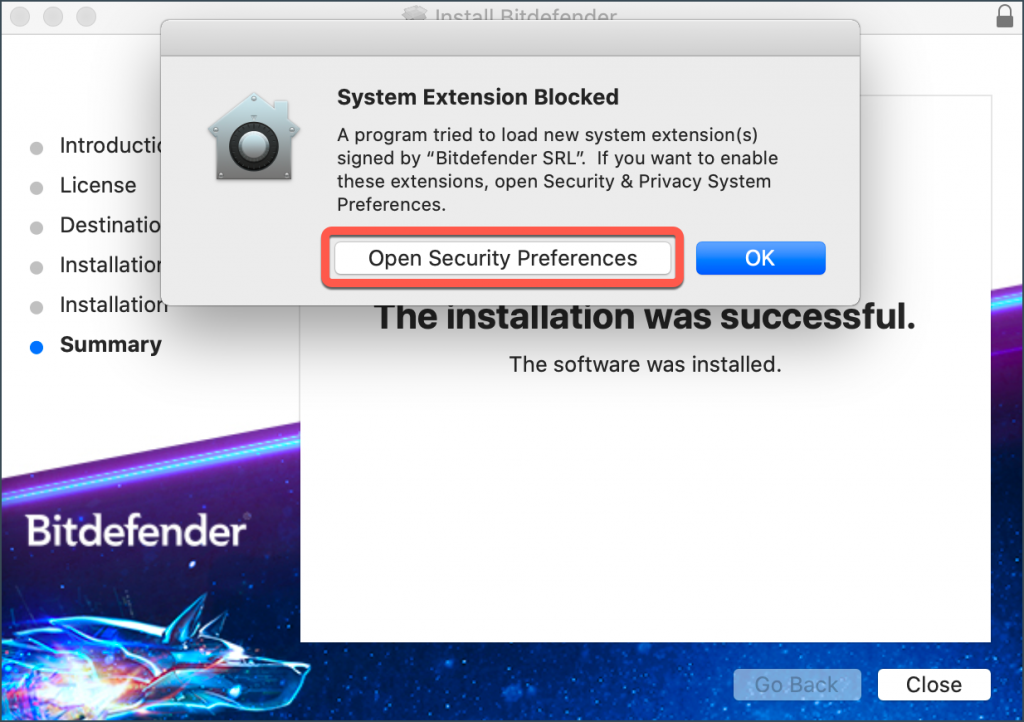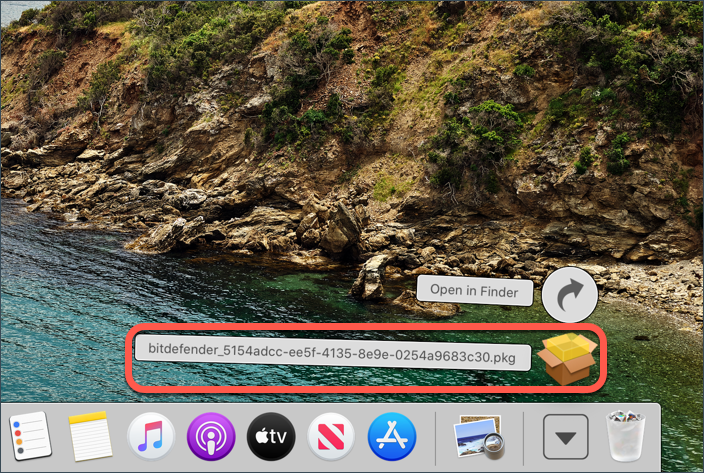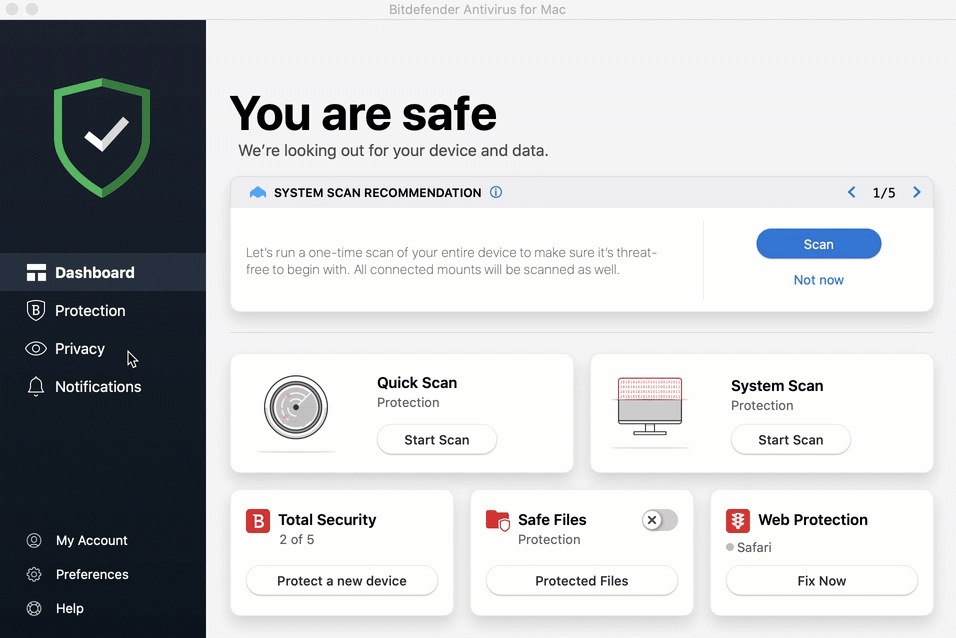Dit artikel laat u zien hoe u Bitdefender VPN op Mac installeert. U kunt de Bitdefender VPN-app verkrijgen op de productpagina, via Bitdefender Central of via de gebruikersinterface van Bitdefender Antivirus for Mac. macOS Sierra (10.12) of een nieuwere macOS-versie is vereist.
Selecteer een van de volgende installatiemethoden voor meer informatie:
Bitdefender VPN installeren op Mac vanaf de productpagina
1. Ga naar de Mac waarop u Bitdefender VPN wilt installeren, start een webbrowser en ga naar www.bitdefender.com/solutions/vpn/download
2. Sla het bitdefender_vpn-bestand op uw systeem op wanneer daarom wordt gevraagd.
3. Zodra het downloaden is voltooid, opent u de map 'Downloads' en dubbelklikt u op het bestand 'Bitdefender_VPN.dmg' om de installatie te starten.
4. Volg de instructies op het scherm om Bitdefender VPN op uw Mac te installeren. Klik op de knop 'Doorgaan'.
5. Klik op 'Akkoord' nadat u de voorwaarden van de softwarelicentieovereenkomst hebt gelezen en ermee akkoord gaat.
6. Klik vervolgens op de knop 'Installeren'.
7. Voer een beheerdersgebruikersnaam en wachtwoord in, klik vervolgens op 'Software installeren' en wacht tot de installatie is voltooid.
8. Wacht tot een pop-up aangeeft dat een systeemuitbreiding is geblokkeerd. Klik op de knop 'Systeeminstellingen openen' (of 'Beveiligingsvoorkeuren' openen op eerdere macOS-versies).

9. Klik op de knop 'Toestaan' in het venster dat op het scherm verschijnt en voer vervolgens een beheerdersnaam en wachtwoord in om de instellingen te ontgrendelen.
ⓘ Op eerdere versies van macOS (High Sierra 10.13 tot Monterey 12) klik je eerst op het hangslotje linksonder in het venster Beveiliging & Privacy, voer je een beheerdersnaam en wachtwoord in en klik je vervolgens op de knop Toestaan.
10. U zou een klein schildpictogram moeten zien op de macOS-menubalk in de rechterbovenhoek van het scherm. Dit is het Bitdefender VPN-pictogram. Klik op dit schild om de VPN op te roepen en meld u vervolgens aan bij uw Bitdefender Central-account met uw gebruikersnaam en wachtwoord.
Als u nog geen account hebt, meld u dan aan voor een account.

11. Als u op dit moment geen Bitdefender Premium VPN-abonnement actief hebt in uw Bitdefender-account, hebt u drie opties:
- A. U kunt op Nu starten klikken om een 7-daagse proefversie van Bitdefender VPN te beginnen die u toegang geeft tot alle premium functies.
- B. U kunt op de knop Upgrade klikken om Bitdefender Premium VPN aan te schaffen. Leer hoe u kunt upgraden naar Bitdefender Premium VPN op Mac.
- C. U kunt klikken op Hier gebruiken > voer de code in die u in uw aankoopmail hebt ontvangen > klik op Code activeren om uw Bitdefender Premium VPN-abonnement te gaan gebruiken.
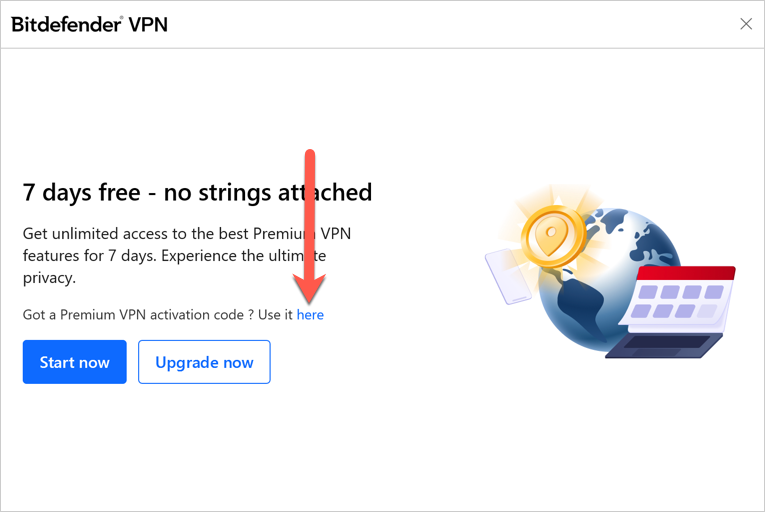
Na een korte wachttijd is Bitdefender VPN geïnstalleerd en klaar voor gebruik.
Bitdefender VPN installeren op Mac via Bitdefender Central
De eenvoudigste manier om Bitdefender VPN op Mac te installeren is via de productpagina. U kunt de Bitdefender VPN-app ook installeren via uw online account - Bitdefender Central:
1. Ga op de Mac waarop u Bitdefender VPN wilt installeren naar https://central.bitdefender.com en meld u aan bij uw Bitdefender Central-account.
Als u nog geen account hebt, maak er dan een aan.
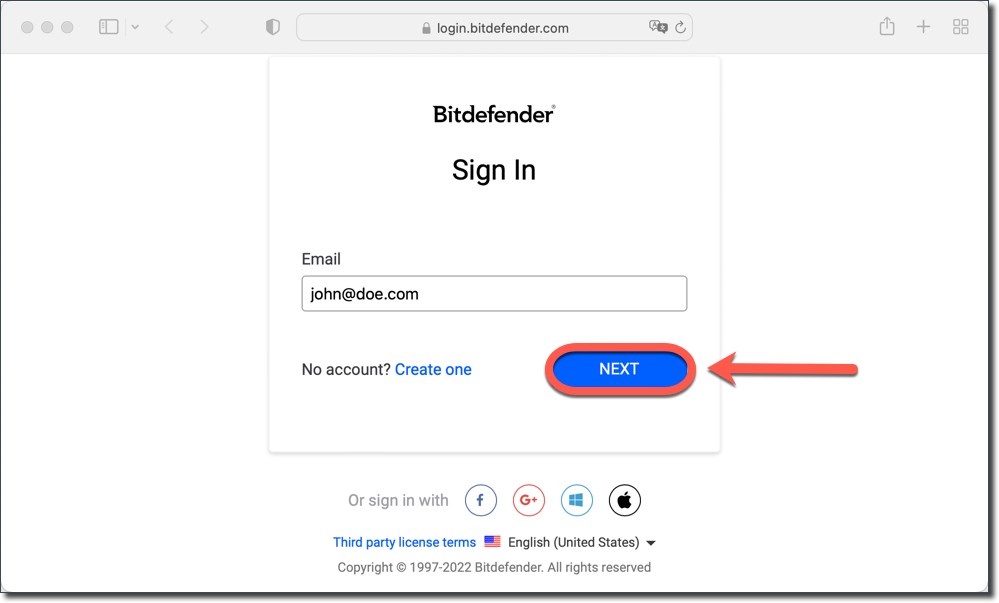
2. Klik op de startpagina van Bitdefender Central op de knop Bitdefender-producten installeren.
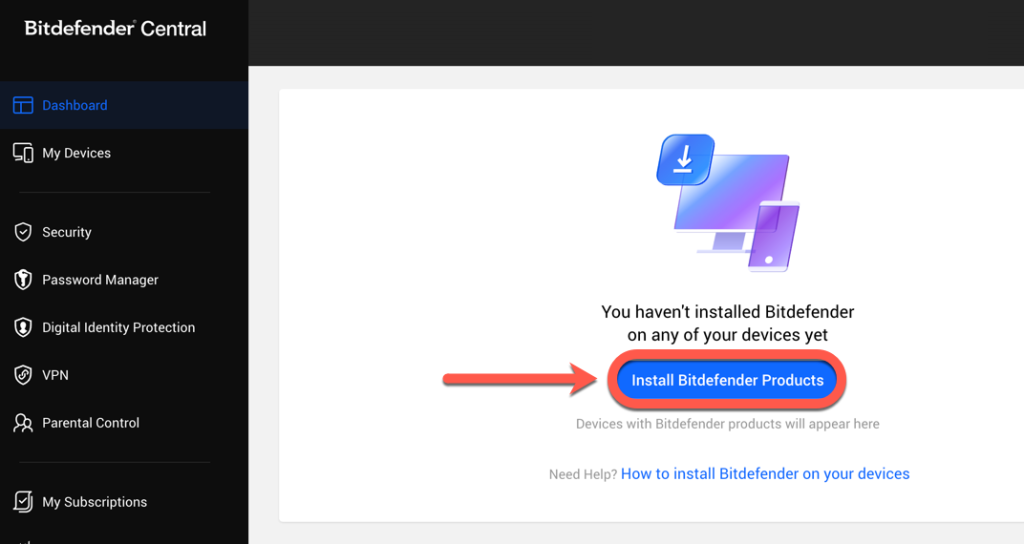
3. Er verschijnt een nieuw venster met uw Bitdefender-abonnementsproducten. Druk in dit venster op de knop Installeren in het paneel VPN.
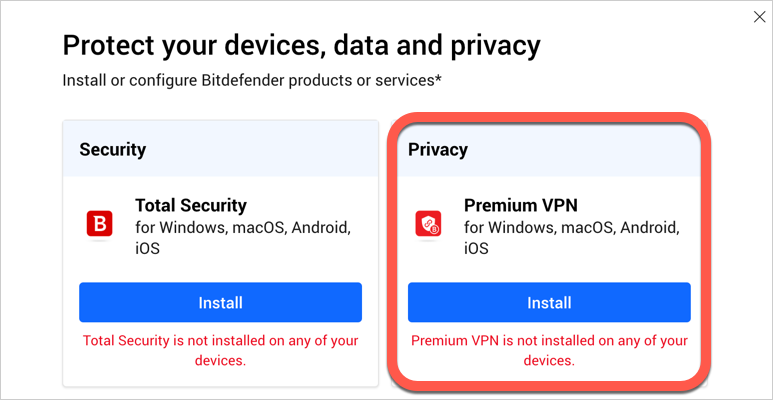
4. Kies vervolgens Downloaden om het Bitdefender-installatieprogramma op uw computer op te slaan.
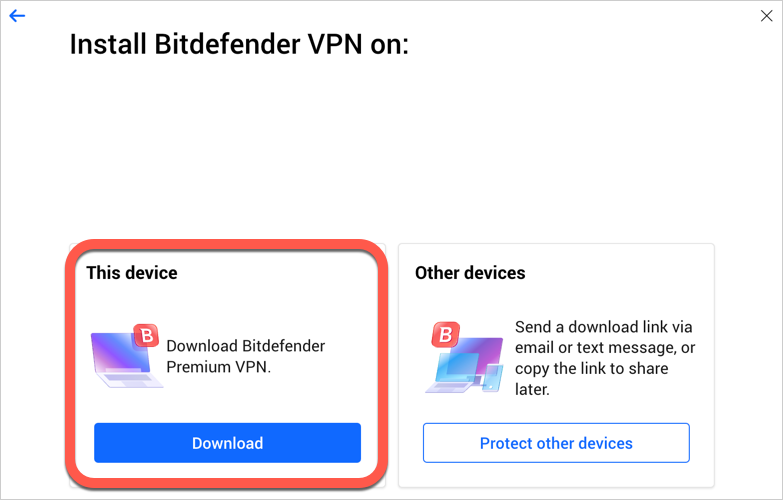
5. Zodra de download is voltooid, opent u de map 'Downloads' en dubbelklikt u op het Bitdefender .pkg-bestand om de installatie te starten.
6. Volg de instructies op het scherm om Bitdefender VPN op uw Mac te installeren. Klik op de knop 'Doorgaan'.
7. Klik op 'Akkoord' nadat u de voorwaarden van de softwarelicentieovereenkomst hebt gelezen en ermee akkoord gaat.
8. Klik vervolgens op de knop 'Installeren'.
9. Voer een beheerdersgebruikersnaam en wachtwoord in, klik vervolgens op 'Software installeren' en wacht tot de installatie is voltooid.
10. Wacht tot een pop-up aangeeft dat een systeemuitbreiding is geblokkeerd. Klik op de knop 'Systeeminstellingen openen' (of 'Beveiligingsvoorkeuren' openen op eerdere macOS-versies).

11. Klik op de knop 'Toestaan' in het venster dat op het scherm verschijnt en voer vervolgens een beheerdersnaam en wachtwoord in om de instellingen te ontgrendelen.
ⓘ Op eerdere versies van macOS (High Sierra 10.13 tot Monterey 12) klik je eerst op het hangslotje linksonder in het venster Beveiliging & Privacy, voer je een beheerdersnaam en wachtwoord in en klik je vervolgens op de knop Toestaan.
12. U zou een klein schildpictogram moeten zien op de macOS-menubalk in de rechterbovenhoek van het scherm. Dit is het Bitdefender VPN-pictogram. Klik op dit schild om de VPN op te roepen en meld u vervolgens aan bij uw Bitdefender Central-account met uw gebruikersnaam en wachtwoord.

13. Als u op dit moment geen Bitdefender Premium VPN-abonnement actief hebt in uw Bitdefender-account, hebt u drie opties:
- A. U kunt op Nu starten klikken om een 7-daagse proefversie van Bitdefender VPN te beginnen die u toegang geeft tot alle premium functies.
- B. U kunt op de knop Upgrade klikken om Bitdefender Premium VPN aan te schaffen. Leer hoe u kunt upgraden naar Bitdefender Premium VPN op Mac.
- C. U kunt klikken op Hier gebruiken > voer de code in die u in uw aankoopmail hebt ontvangen > klik op Code activeren om uw Bitdefender Premium VPN-abonnement te gaan gebruiken.
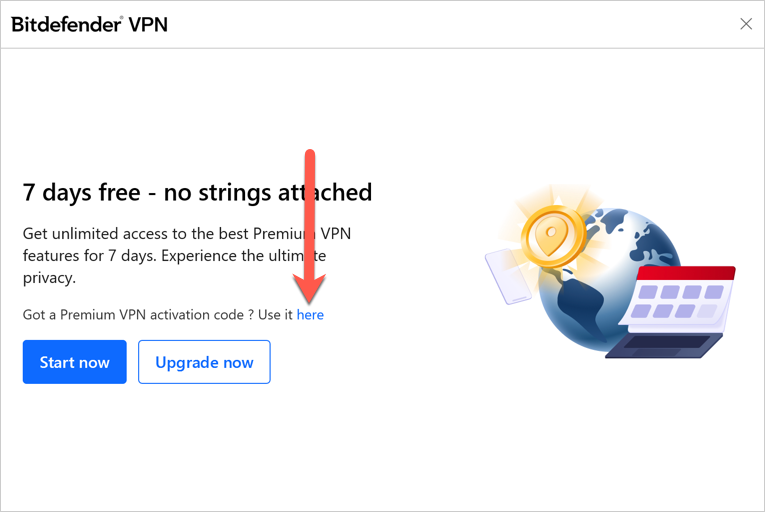
Na een korte wachttijd is Bitdefender VPN geïnstalleerd en klaar voor gebruik.
Bitdefender VPN installeren via Bitdefender Antivirus for Mac
Als uw Mac al wordt beschermd door Bitdefender Antivirus for Mac, dan kan Bitdefender VPN worden geïnstalleerd met behulp van de beveiligingsoplossing:
- Klik op het pictogram 'Privacy' in de linkerzijbalk van de Bitdefender-interface.
- Klik in het VPN-deelvenster op 'Installeren'.
Na een korte wachttijd is Bitdefender VPN geïnstalleerd en klaar voor gebruik op uw Mac.
Na het voltooien van de stappen in deze handleiding wordt Bitdefender VPN geïnstalleerd op uw Mac computer. Als u meer wilt weten, raadpleeg dan dit artikel - Bitdefender VPN voor Mac: Verbinding, Instellingen, Abonnementen.